我用 PPT 画了一个我想住的地方。
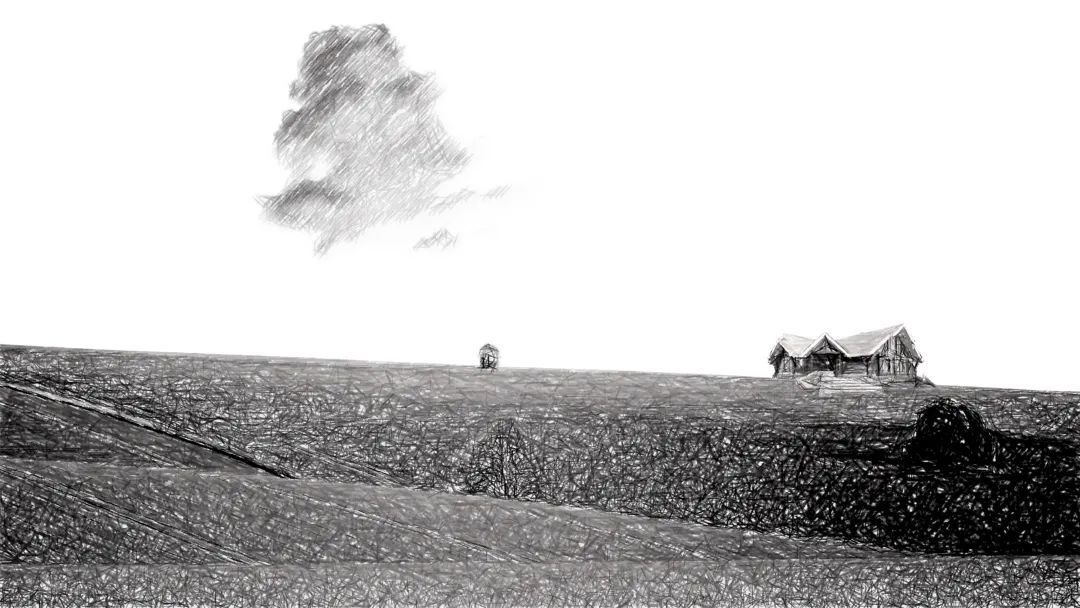
它有大片的草原,
和明媚的阳光。
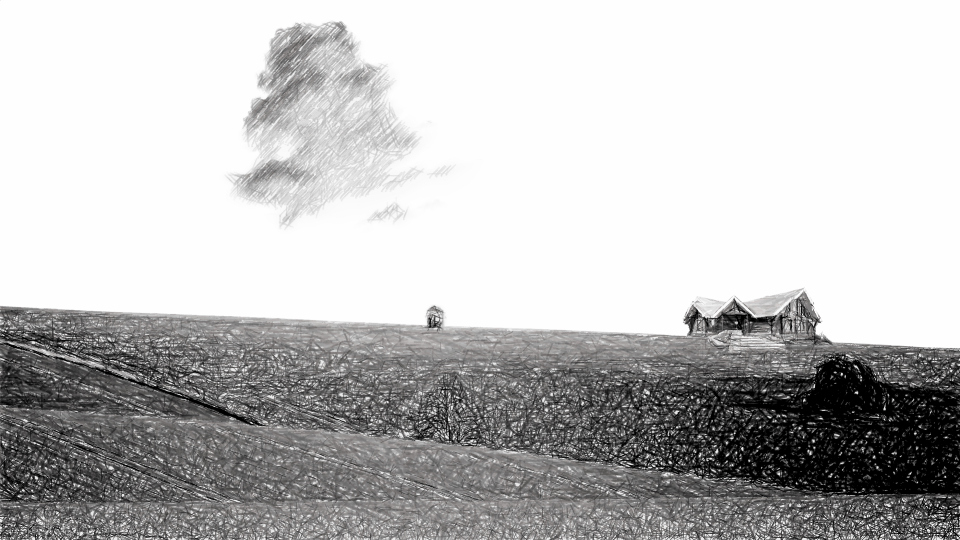
其实我并不会画画,这是半成品的样子。
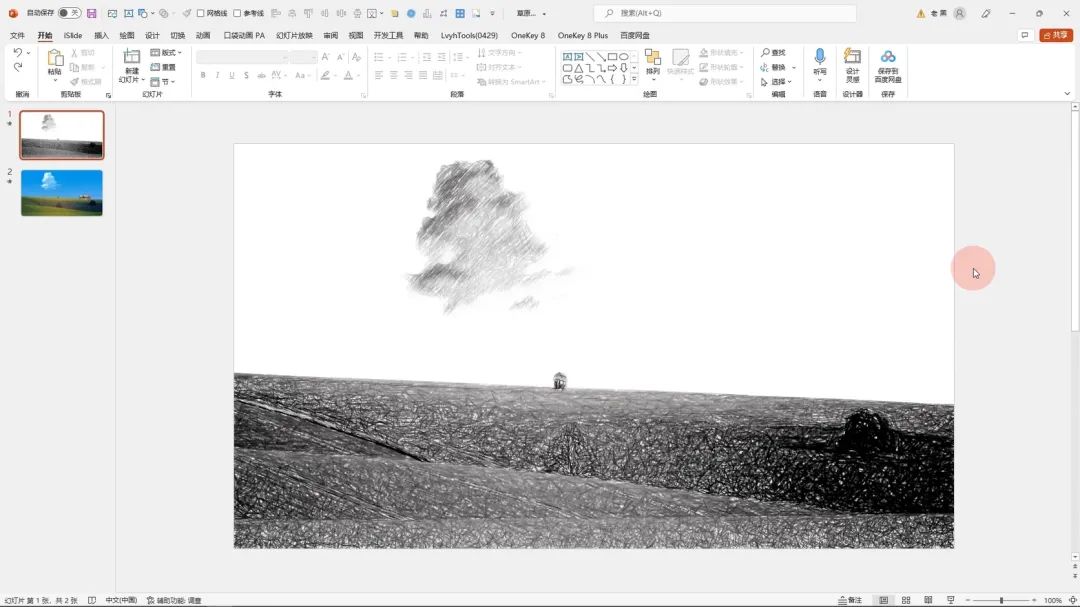
我想要一所房子,
就找了一张房子的图片。
在艺术效果中应用了【铅笔灰度】,
【铅笔大小】越小线条越细腻,
越大线条越粗放。
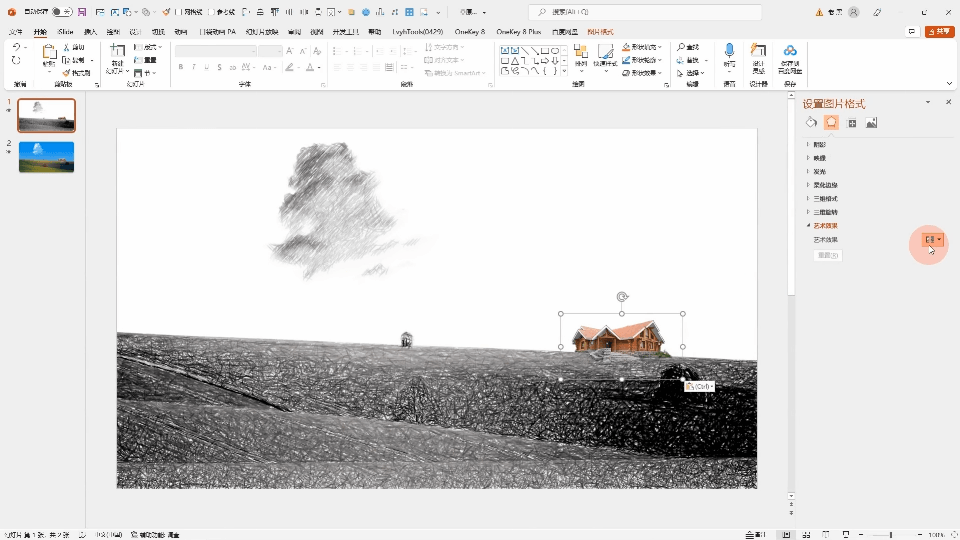
前段时间遇见一个人,
我送了她一幅画像。
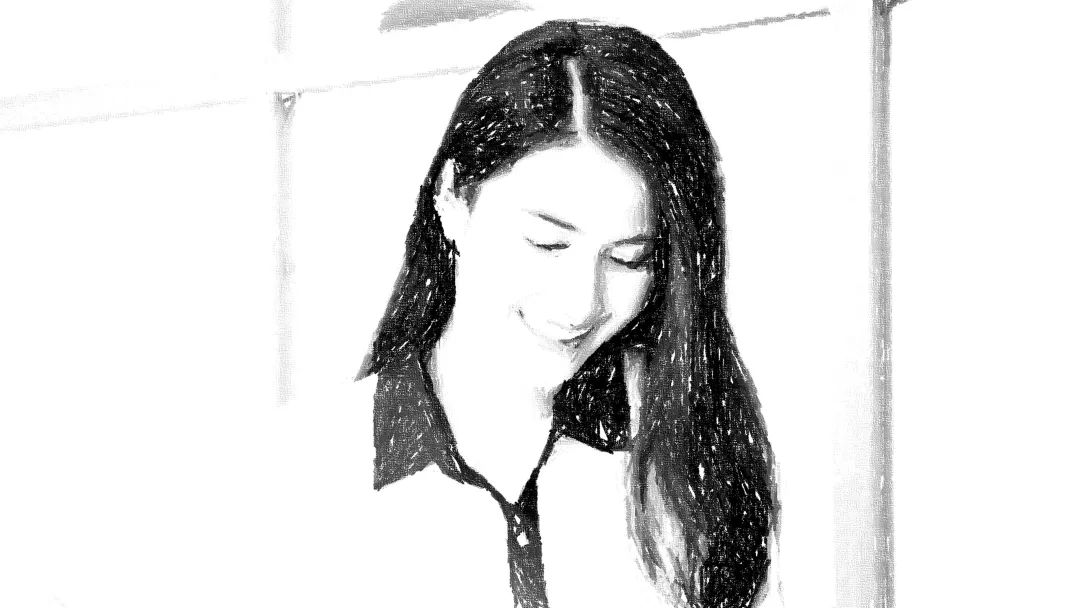
噢,忘了,
我不会画画,
我只是先拍了张照片。

然后应用艺术效果中的【铅笔素描】,
将【压力】数值调大了一些。
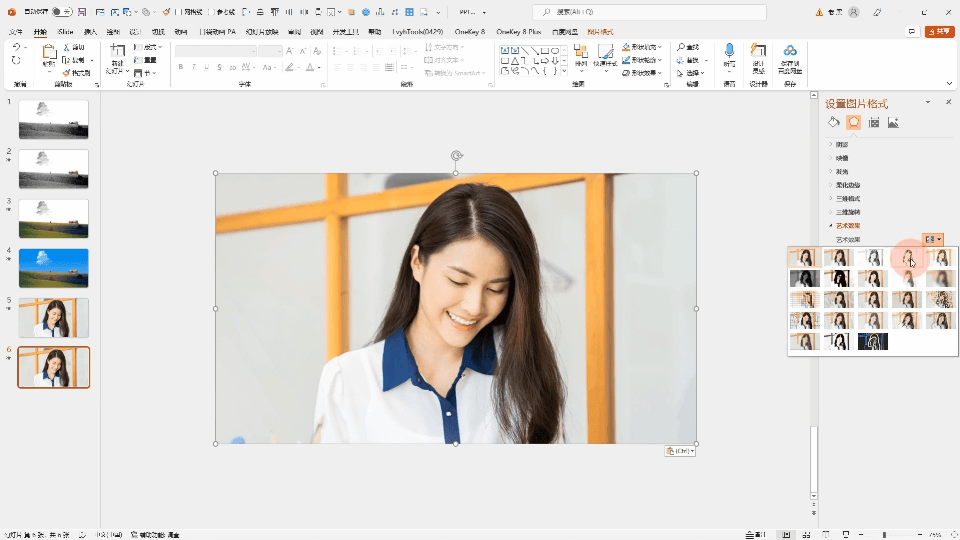
她问能不能上点颜色,
我将透明度调大了一点,
彩铅的效果就出现了。
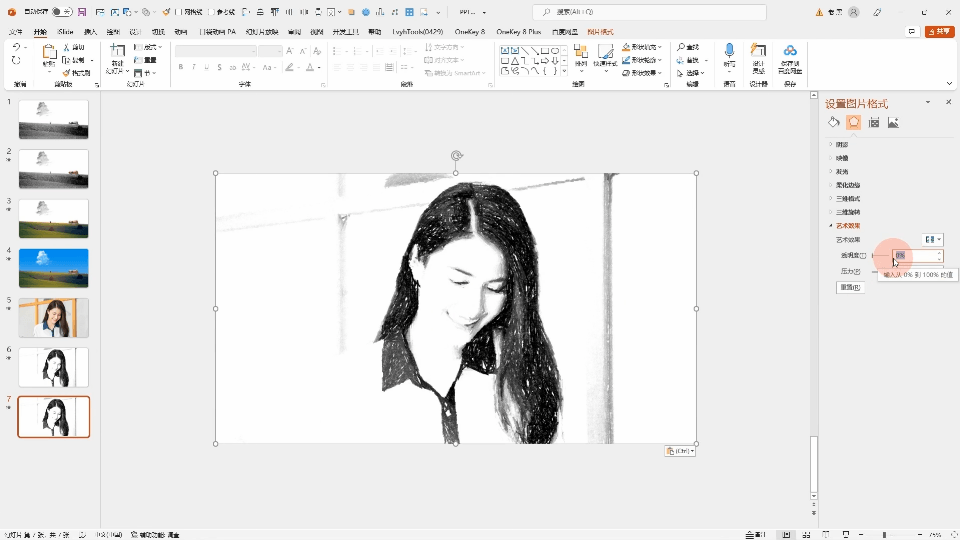
她说想试一下更浓烈的色彩,
我选择了【图样】艺术效果,
将【底纹数量】设置到极限值 6,
这种风格也很不错。
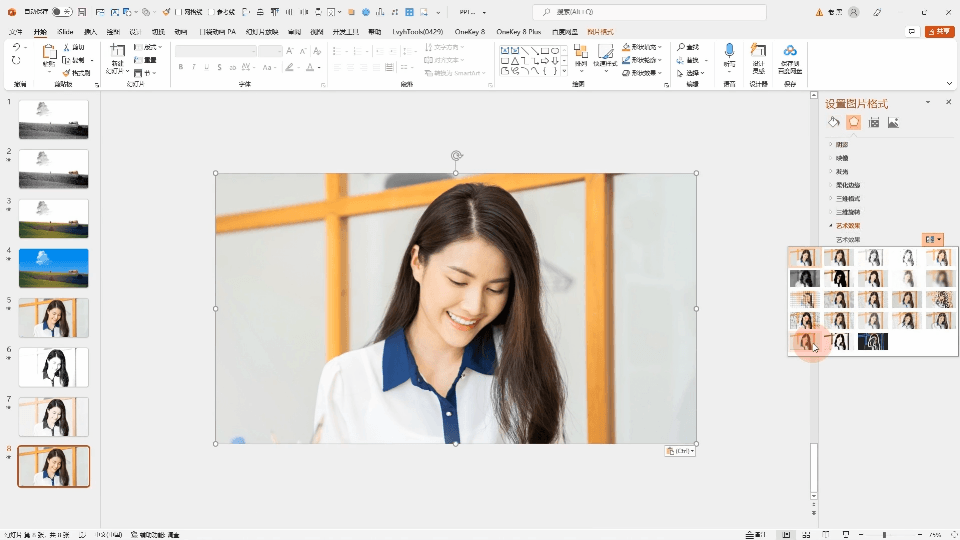
我还画了一款产品。
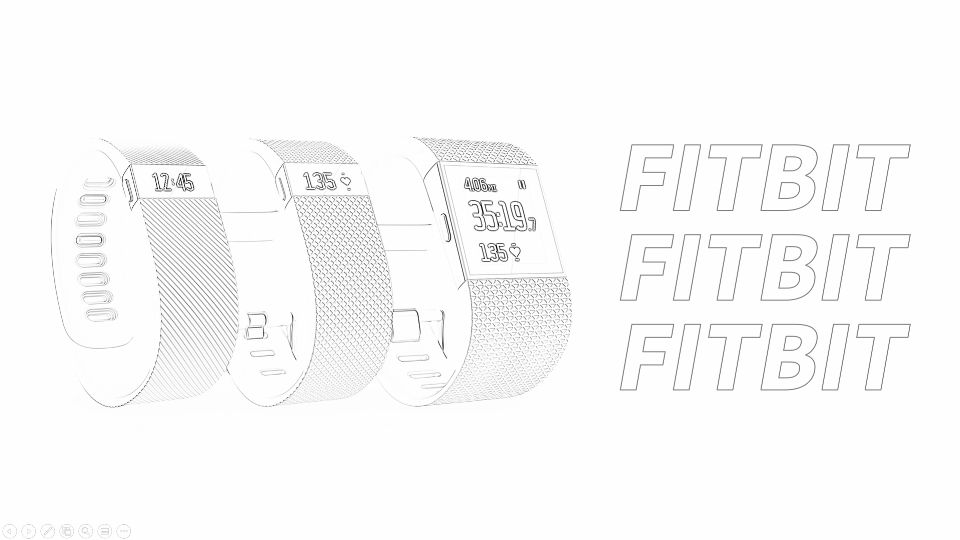
具体操作是,
将图片设置为【影印】艺术效果,
【透明度】0%,
【详细信息】调整为 1,
就提取出了的它的线稿。
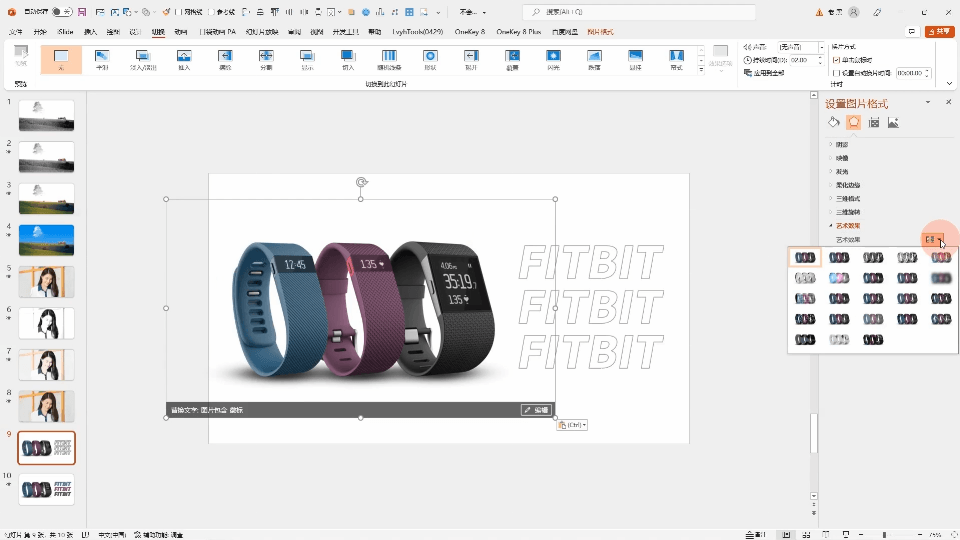
我还设计了一款家具(并没有!)
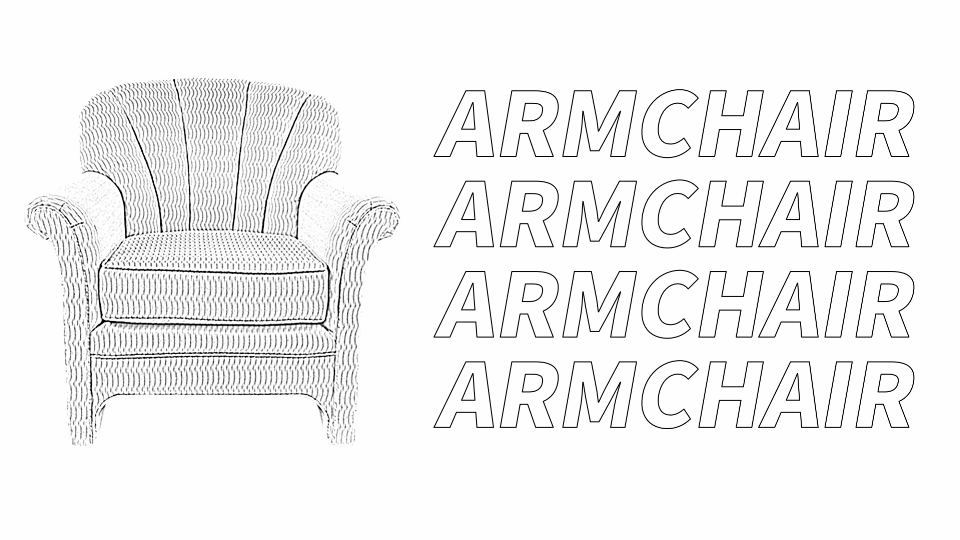
草绘了一座建筑(并没有!!)

去了趟乐山大佛写生(并没有!!!)
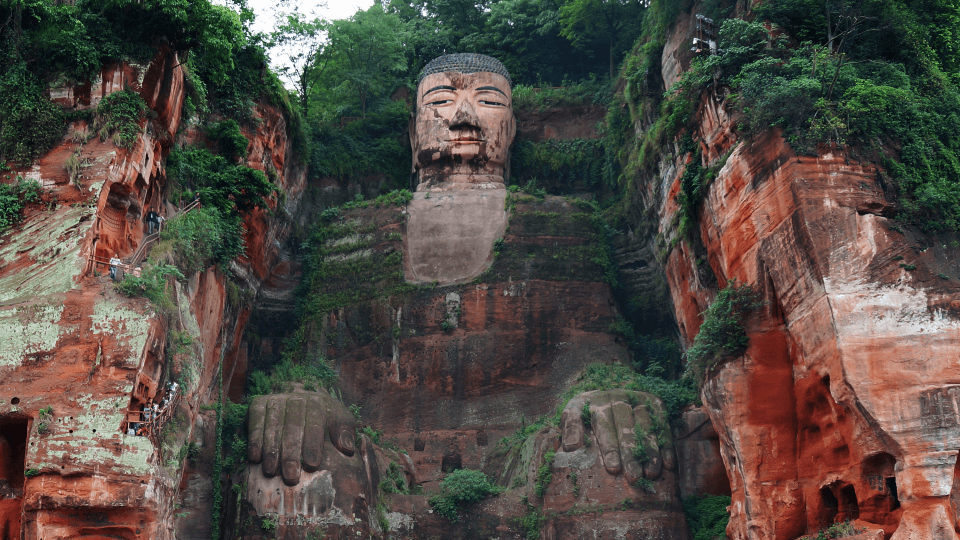
有时候无论我们怎样调节参数,
都没有办法获取清晰的细节。
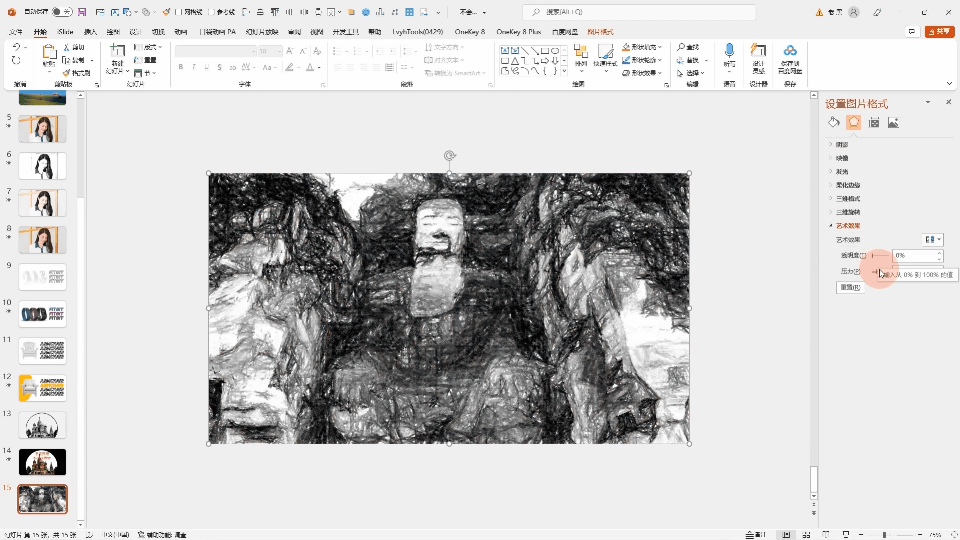
这个时候可以将图片分割为多个部分,
将得到的小图片用 OneKey 插件转图一次,
或者另存插入一次。
再应用【铅笔素描】效果,
我们就得到了更清晰的细节。
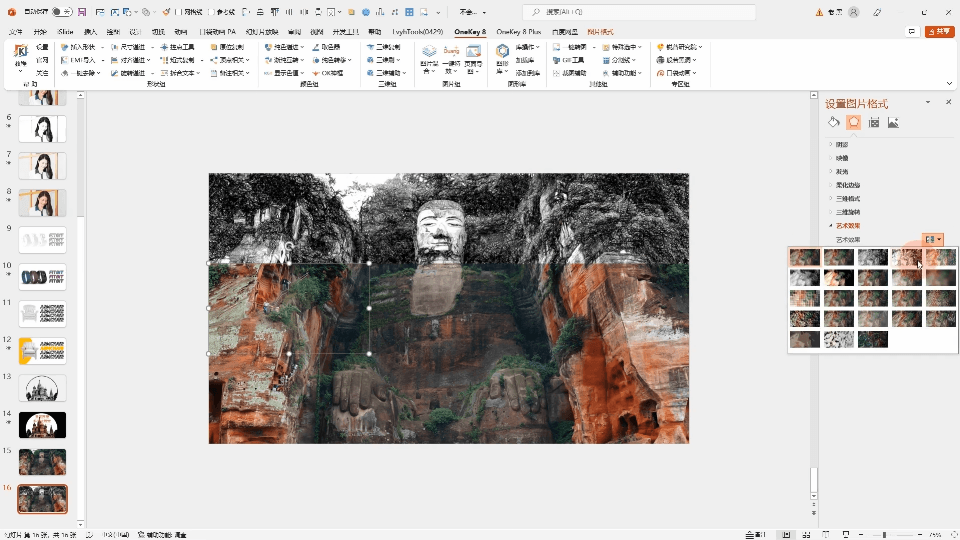
调整【压力】大小,
还能改变呈现风格。

再用刚才的肖像试一次,
目前感觉画得比较粗。
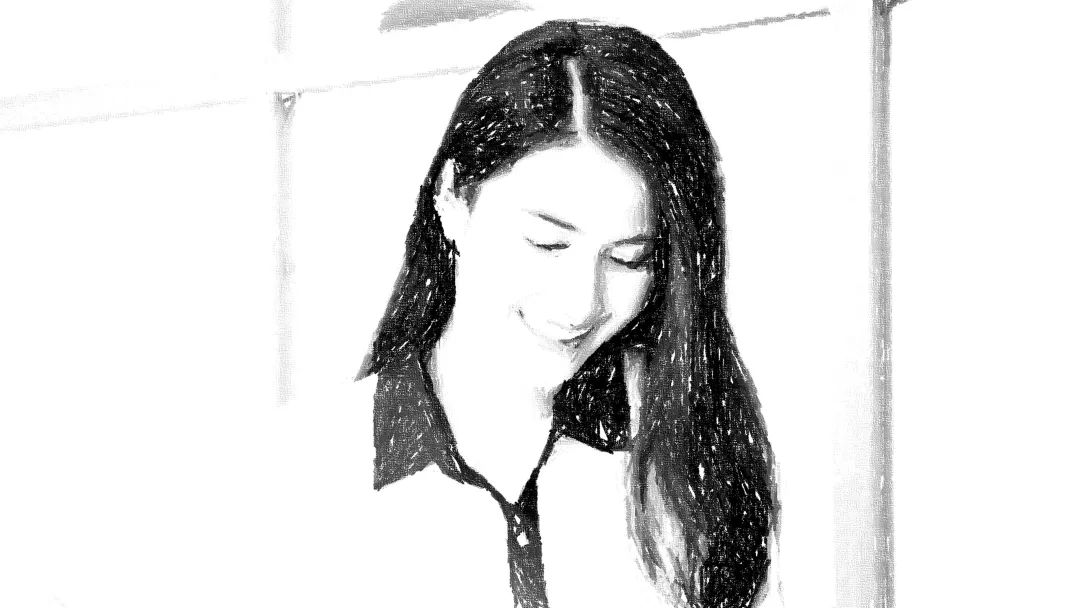
把效果还原,
然后分割图片,
转图,
重新添加艺术效果,
是不是更细腻。

使用这个技巧,
几乎可以完美转化任何图片。
















